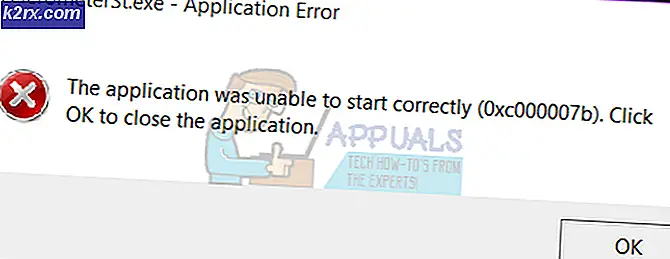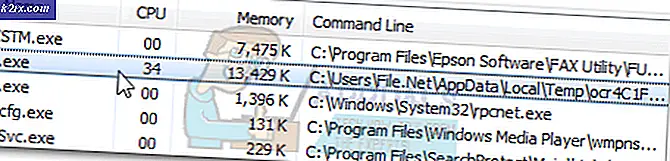Fix: Kan ikke åbne dine standard e-mail-mapper. Informationsforretningen kunne ikke åbnes
I Outlook 2003 til 2013 kan du ikke åbne dine standard e-mail-mapper. Informationsforretningen kunne ikke åbnes, fortsætter med at spørge. Der er dog ingen grund til panik. Selv om det måske lyder som en betydelig fejl, men det er noget, der let kan løses.
Microsoft hævder, at hovedårsagen til dette problem er en beskadiget navigationsrudeindstillingsfil, men chancerne for at ske, der er i mindretal. Et godt hint om, at filen er beskadiget, er, når filstørrelsen er 0 KB. Ingen kender den nøjagtige årsag til, at dette sker, det ser ud til at være det universelle problem, og alle versioner af Microsoft Outlook fra 2003 til den nyeste Outlook 2013 kan være defekte og berørte.
Når du kører Outlook i kompatibilitetsmodus, kan det også være årsagen til fejlen, eller Outlook kører i kompatibilitetstilstand, eller det kan være, at Outlook-datafilen (.pst eller .ost) blev slettet eller ødelagt, hvorfra resultatet forkert installation af Outlook.
Uanset hvad årsagen måtte være, skal du blot følge nedenstående trin, og problemet bliver løst.
Metode 1: Reparation af Outlook-datafilen (.ost eller .pst)
Reparation af .ost-filen har gjort tricket for nogle brugere; For at reparere .ost-filen skal du åbne dialogboksen Søg ved at trykke på tasterne Windows og F.
Skriv nu exe i søgefeltet øverst til højre og tryk på enter.
Vælg nu den lokale disk: C fra venstre panel og vælg programfilerne.
Når du vælger programfilerne, skal du gå til søgefeltet og skrive Scanost.exe igen.
Nu, hvor du har fundet SCANOST-filen, skal du åbne den. Du vil blive præsenteret med en pop-up. Klik på OK.
OST Integrity Check setup åbnes, Check-in i feltet Reparer fejl og klik på Start Scan
Nu finder scanningen sted, afhængigt af antallet af filer og fejl, kan det tage et stykke tid at afslutte scanningen.
PRO TIP: Hvis problemet er med din computer eller en bærbar computer / notesbog, skal du prøve at bruge Reimage Plus-softwaren, som kan scanne lagrene og udskifte korrupte og manglende filer. Dette virker i de fleste tilfælde, hvor problemet er opstået på grund af systemkorruption. Du kan downloade Reimage Plus ved at klikke herLuk alle Windows, .ost-filen er blevet repareret.
Metode 2: Outlook kører i kompatibilitetsindstillingen:
Sluk kompatibilitetsfunktionen er ret nemt. Naviger direkte til den lokale disk: C> Programmer> Microsoft Office> Office XX> Outlook.exe.
Højreklik nu på filen Outlook.exe, og klik på Egenskaberne, og naviger til fanen Kompatibilitet.
Nu skal du blot fjerne markeringen af programmet Kør dette program i kompatibilitetsmodus.
Klik på Anvend Du har slået fra kompatibilitetsfunktionen.
Hvis dette problem opstår på en Exchange-e-mail-konto, der er konfigureret på din Outlook, skal du prøve følgende trin:
Hvis du kører en Windows Server og / eller en firewall - prøv at deaktivere firewall og forbinde serveren direkte uden nogen firewall.
Hvis problemet er løst, skal du konfigurere din firewall igen, så du kan synkronisere Exchange.
Hvis det ikke løses ved at deaktivere firewall, skal du oprette en ny mailprofil fra Outlook og omkonfigurere din konto.
PRO TIP: Hvis problemet er med din computer eller en bærbar computer / notesbog, skal du prøve at bruge Reimage Plus-softwaren, som kan scanne lagrene og udskifte korrupte og manglende filer. Dette virker i de fleste tilfælde, hvor problemet er opstået på grund af systemkorruption. Du kan downloade Reimage Plus ved at klikke her